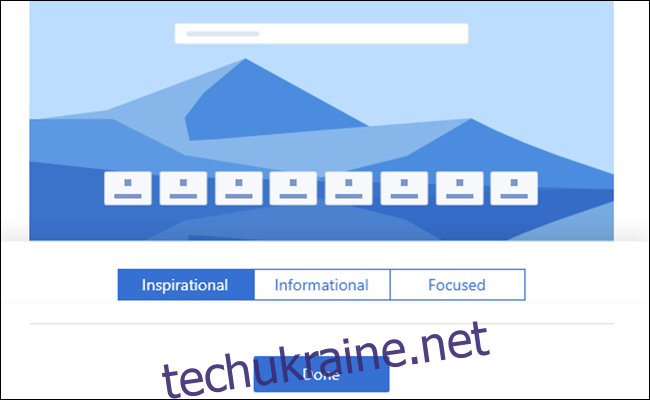У грудні минулого року Microsoft оголосила, що перенесе Edge на механізм візуалізації Chromium. Кілька тижнів тому в мережі з’явилися збірки, які з’явилися в мережі, але тепер ви можете спробувати офіційну збірку від Microsoft. Ось як це налаштувати.
Оновлення: Microsoft випустила остаточну стабільну версію нового Microsoft Edge 15 січня 2020 року. Завантажте його тут. Незабаром Microsoft планує автоматично встановлювати браузер на ПК з Windows 10 через Windows Update.
До побачення, EdgeHTML, привіт, EdgeChromium
Коли Microsoft оголосила, що припинить роботу над EdgeHTML і переведе браузер Edge на Chromium, у нас виникло багато запитань. Деякі, наприклад, якщо перемикач означав підтримку розширень Chrome, відповідали досить швидко. Але велике запитання було: «Коли ми зможемо спробувати?» Microsoft відкрила Інсайдерська сторінка щоб запитувати оновлення, але сьогодні, перед будь-якими електронними листами, які ми бачили, ви можете завантажте офіційну збірку від Microsoft.
Просто пам’ятайте, що зараз два варіанти – це збірка для розробника (яка оновлюється щотижня) і збірка Canary (яка оновлюється щодня). Бета-версія, яка буде найстабільнішою та оновлюється кожні шість тижнів, недоступна. Напевно, вам слід пам’ятати про це і не використовувати цей браузер для чогось важливого. У нашому дуже ранньому тестуванні він принаймні здається достатньо стабільним для випадкового перегляду.
також, Про це повідомляє Microsoft у своєму блозі що поки що це лише для 64-розрядної Windows 10. Вони обіцяють підтримку інших платформ, таких як Windows 7, Windows 8.1, macOS та інших каналів, як-от бета-версія та стабільна пізніше.
Як встановити та почати
Інсталяція нового браузера Edge є досить простою справою. Направлятися до Сайт завантаження Microsoft, і виберіть канал. Виберіть Dev Channel для більш стабільної опції, Canary для bleeded edge та першого погляду на нові функції та, ймовірно, нові помилки.
Після встановлення вам буде запропоновано вибрати новий стиль сторінки вкладки. Це схоже на нові параметри статей у традиційному Edge, і якщо ви не хочете, щоб вас засипали новини з MSN або вишукані зображення, виберіть опцію з фокусуванням.

Далі ви можете імпортувати дані з інших браузерів. Натисніть на додаткові параметри у верхньому правому куті (що виглядає як три горизонтальні точки), а потім натисніть на налаштування.
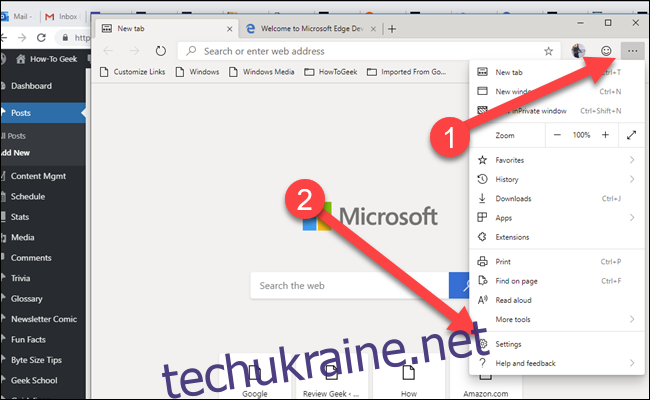
Потім натисніть опцію «Важливі дані браузера» під своїм профілем.
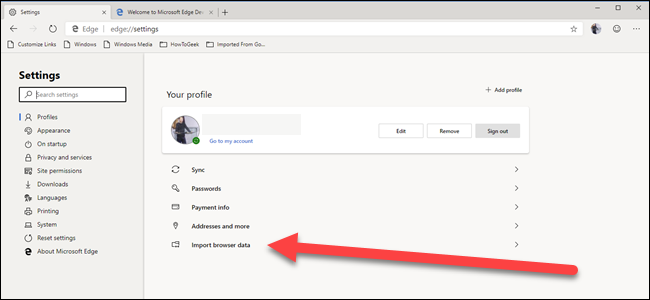
Виберіть веб-переглядач, з якого потрібно імпортувати (наприклад, Chrome, Firefox або Edge), а потім дані, які ви хочете імпортувати.
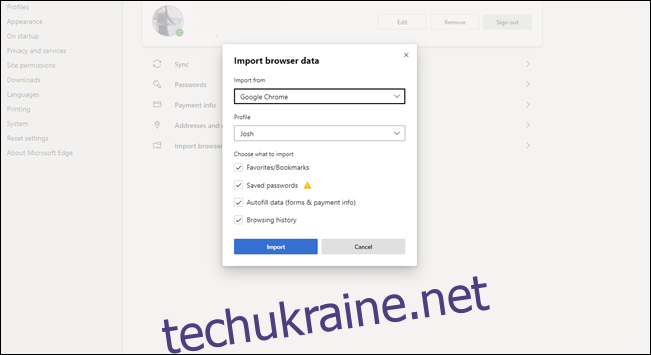
Встановлення розширень – це аналогічна справа. Натисніть на додаткові параметри (три горизонтальні точки), а потім на Розширення.
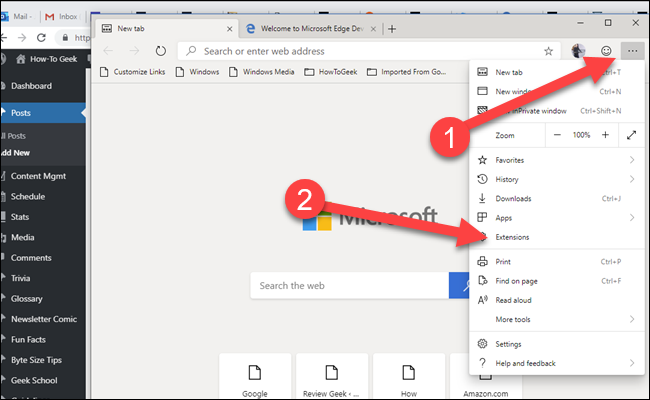
Пошук не працює в цій поточній збірці, тому натисніть опцію «Отримати розширення з Microsoft Store».
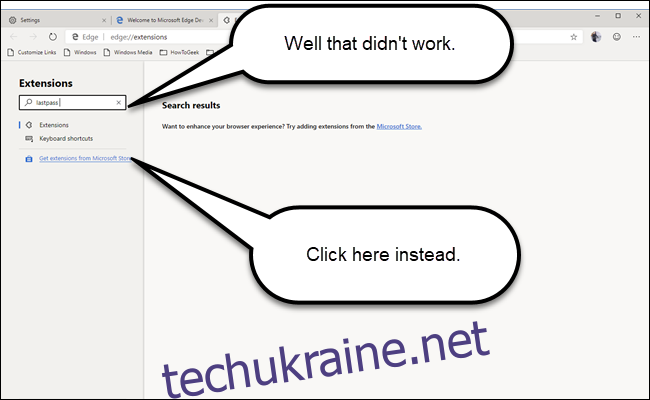
Замість програми Microsoft Store відкриється нова вкладка. Вам доведеться вручну перейти до розширення, однак категорії зліва допоможуть.
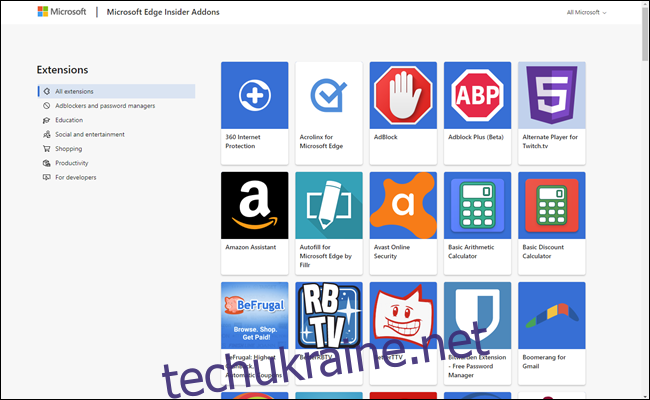
І ви готові йти. Ваш наступний крок — це явно увійти в Twitter і оголосити, що це «відчувається швидше» за допомогою хештегу Edge Chromium. (Це майже той самий веб-переглядач, що й Google Chrome, тому ми сумніваємося, що існує величезна різниця у продуктивності чи використанні пам’яті.)